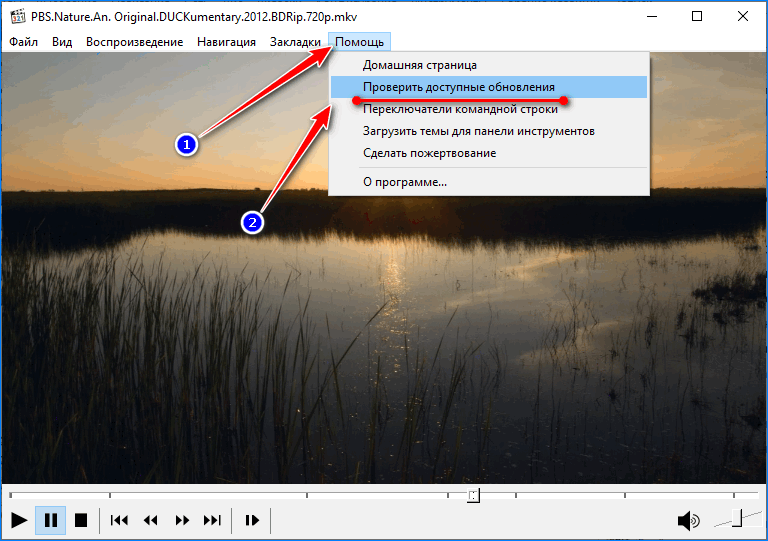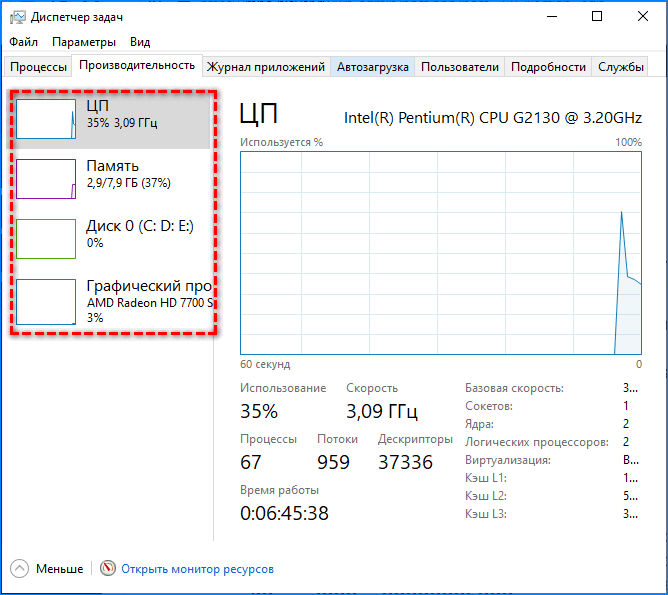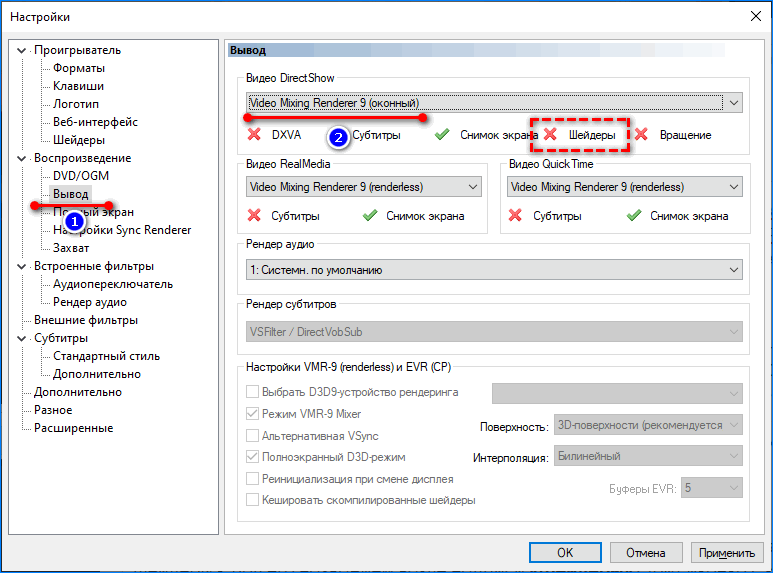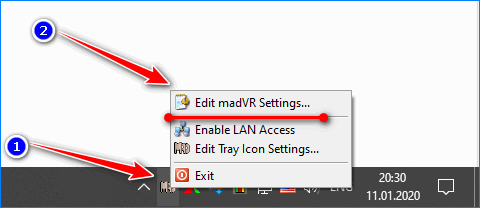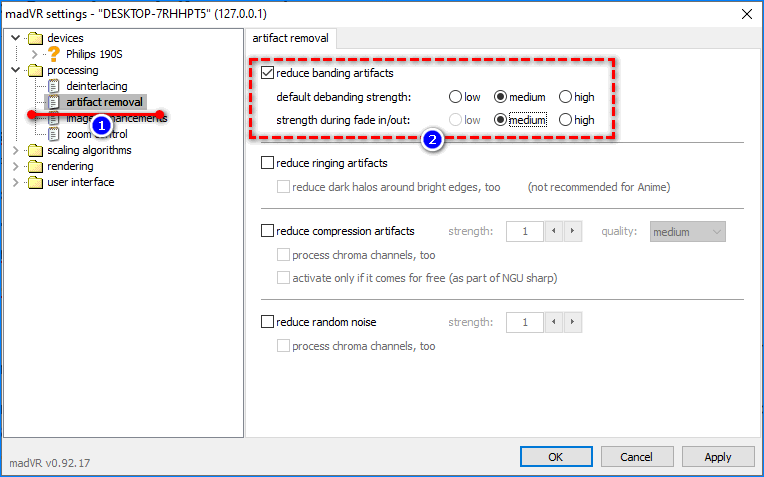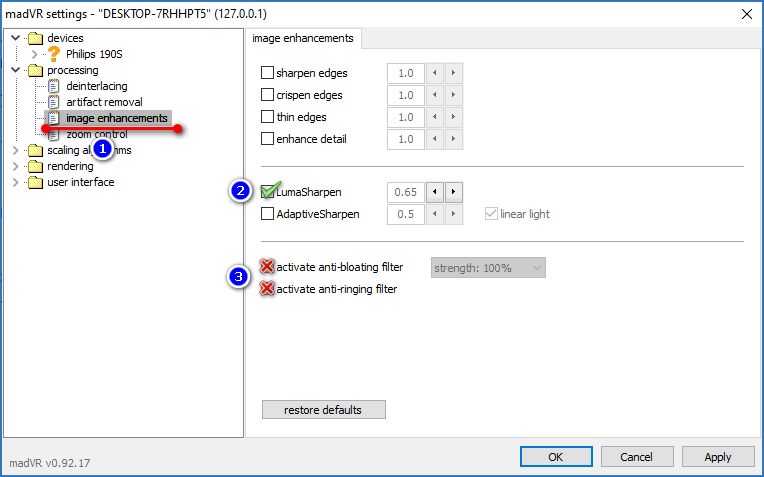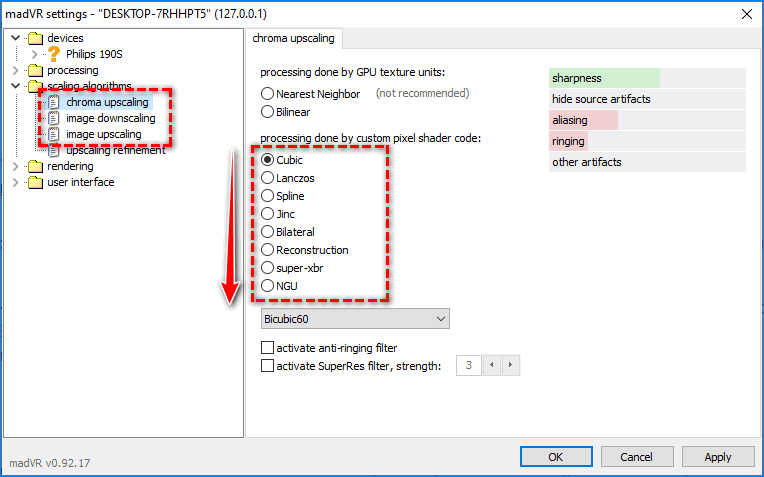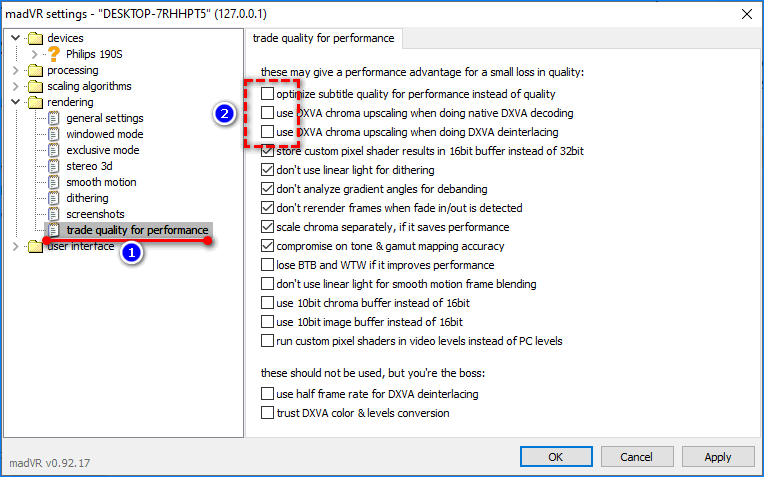Ответы на часто задаваемые вопросы
- Системные требования Media Player Classic?
- Как я могу проверить актуальность исполнительных файлов?
- Работа MPC-HC завершилась ошибкой. Что делать?
- Видео перевернуто «вверх ногами» во время воспроизведения
- Как повернуть видео?
- Почему в полноэкранном режиме другая панель поиска?
- Почему видео воспроизводится рывками?
- Во время воспроизведения на видео появляются непонятные глюки
- Будет ли MPC-HC поддерживать Windows RT или Metro?
Системные требования Media Player Classic?
Для стабильной работы MPC-HC необходимо иметь процессор поддерживающий протокол SSE2. Поддерживаются операционные системы Windows ® XP Service Pack 3, Vista, 7, 8, 8.1 и 10, 32-bit (x86) и 64-bit (x64).
Как могу проверить актуальность исполнительных файлов?
Для этого перейдите по этой ссылке.
Работа MPC-HC завершилась ошибкой. Что делать?
Посмотрите страницу «Отчеты об ошибках», где представлена развернутая информация.
Видео перевернуто «вверх ногами» во время воспроизведения
Обновите драйвер вашей видео карты. Официальные сайты: AMD и nVidia.
Как повернуть видео?
Для поворота изображения используйте следующие сочетания клавиш: Alt+1 для поворота влево, Alt+3 для поворота право, цифру 5 для сброса изменений. Все цифровые клавишы работают только на NumPad.
Почему в полноэкранном режиме другая панель поиска?
У вас активна функция «Полноэкранный режим D3D». Для отключения пройдите по пути: Настройки→ Вывод→ Полноэкранный режим D3D, и уберите галочку.
Почему видео воспроизводится рывками?
Проблема вызвана рассинхронизацией картинки на мониторе. Попробуйте включить режим синхронизации Vsync, нажатием кнопки V. Если к ПК подключено более 2 и более монитора попробуйте сменить режим работы с расширения на дублирование, или наоборот.
Во время воспроизведения на видео появляются непонятные глюки
Встроенный ускоритель увляется наиболее частой причиной подобных проблем. Перейдите в Опции→Встроенные фильтры, Нажмите на «Видео кодеки», установите пункт «использовать встроенный ускоритель в положение «Нет», затем перезапустите видео (сочетание клавиш Ctrl+E или вручную). Если это не помогло, но в других медиаплеерах видео воспроизводится нормально используйте «Отправить отчет об ошибке» на сайте.
Будет ли MPC-HC поддерживать Windows RT или Metro?
Поддержка данных систем потребует огромных переработок исходного кода приложения и невозможна на данный момент из-за нехватки человеческих ресурсов.
Media Player Classic для Windows 10

Описание
Медиа Плеер Хоум Синема универсальный проигрыватель аудио и видео дорожек. Разработан программным инженером Gabest в середине лета 2002 года. Изначально он планировался для закрытого использования, но впоследствии было решено выпустить его в общий доступ. За относительно малый срок программа снискала большую популярность и лестные отзывы пользователей.
Для работы утилита применяет внешние кодеки, что способствует совместимости практически с любым современным форматом вещания. Основное назначение приложения – это воспроизведение мультимедиа. Помимо этого обладает широким диапазоном второстепенных, но немаловажных свойств, в том числе работа с поврежденными роликами AVI. Интерфейс выполнен по аналогии со стандартным классическим плеером Windows (wmp) от компании Microsoft. Минимализм прекрасно совмещает в себе большой функционал и красочное оформление. Вы не найдете ничего лишнего, только необходимые инструменты.
Операционные системы постоянно развиваются и обновляют свои функциональные возможности. Утилиты, которые крепятся на этот каркас, должны тоже совершенствоваться. В связи с такими переменами на свет появилась версия для Виндовс 10, отвечающая всем требованиям современного проигрывателя.
Характеристики и функции
Несмотря на свою простоту, мультимедийный плейер способен выполнять значительное количество разноплановых задач:
-
- Поддержка DVD codec. Видеоплеер способен декодировать файлы данного формата. И отображать в полном объеме всю информацию.
- Возможность быстрого сохранения кадров. Пользователь способен извлечь из любого видео нужное изображение, требуется лишь нажать на соответствующую клавишу.
- Mphc работает во взаимодействии с телевизионными тюнерами, которые подключаются к стационарному компьютеру. На экране будет отображаться ТВ картинка.
- Воспроизведение обрезанных или поврежденных роликов. AVI video в конце имеют специальный индекс, без него большинство программного обеспечения не способно открыть подобный файл. Фильм можно начать просматривать даже, если загрузка еще не завершилась.
- Переключение дорожек аудио. Юзер способен одним нажатием кнопки поменять озвучивание киноленты. Это возможно благодаря встроенному переключателю.
- Изменение отображения. Приложение позволяет редактировать размеры, расположение на экране и другие параметры изображения. Масштабирование способствует просмотру широкоэкранного кино на простейшем мониторе.
- Субтитры. Встроенный движок максимально накладывает текстовую информацию на видео.
- Настройка разрешения multimedia.
- Mplayer совместим со всеми современными медиафайлами.
- Постоянные обновления при наличии активного подключения к сети интернет.
- Программа нормализует звуковую передачу.
- Возможность применения и назначения горячих клавиш.
- Создание плейлистов и очередности воспроизведения.
- Пользователь может добавлять различные плагины, фильтры и дополнения.
- Поддерживает форматы RealTime и QuickTime.
- Одновременная работа на нескольких мониторах и дисплеях.
- Декодирование.
Запуск и начало работы
В первую очередь требуется найти правильный файл установки для системы Windows 10. Скачать его можно непосредственно с нашего официального сайта. Здесь вы найдете torrent – файл и download ссылку. Будьте бдительны, если хотите загрузить торрент с подозрительных и непроверенных ресурсов в сети. Это может привести к заражению устройства вирусами и полностью вывести компьютер из строя.
После установки откроется рабочее поле mpc. На нем видно:
- На верхней панели основные системные вкладки:
-
- файл. Здесь перечислены кнопки добавления видеороликов, включая ДВД формат, сохранения изображения и миниатюр;
-
- вид. Настройка интерфейса программы. Пользователь может установить параметры индивидуально под себя. Добавить панельки управления;
-
- воспроизведение. Кнопки контроля отображения видео (стоп, запуск), установки громкости и скорости проигрывания;
-
- навигация. Открывает доступ к меню субтитров и аудио. Производит передвижение по медиафайлу;
-
- закладки. Возможность внедрения закладок и переход к ним;
- помощь. Справочная информация, проверка доступных обновлений.
-
- Снизу находится основная панель управления воспроизведением. Кнопки перемотки, остановки и запуска фильма — play, а также ползунок для изменения уровня громкости.
-
- В верхнем углу клавиши закрыть, свернуть и развернуть.
Чтобы посмотреть видеоролик требуется перейти в раздел «Файл» и кликнуть на быстрое открытие. Появится окно, в котором надо указать путь к видеоролику. После этого начнется показ. Напротив каждой функции изображены горячие клавиши. Запомнив их, использование приложения станет максимально простым и удобным.
Запустить любой фильм (к примеру, Scary Movie) можно, просто перетащив иконку на рабочее поле утилиты. Проигрывание начнется автоматически.
Достоинства и недостатки
Перечисленные возможности говорят сами за себя. Медиаплеер является многофункциональным проигрывателем и имеет ряд преимуществ по сравнению с аналогами (VLC, KMplayer, WMPC) на рынке ПО:
- огромное количество поддерживаемых форматов, в том числе mkv;
- простой и понятный интерфейс, с которым справится даже не продвинутый пользователь;
- мпк не снижает производительность и быстродействие персонального компьютера;
- установка горячих клавиш, быстрое управление;
- утилита находится в свободном доступе;
- совершенно бесплатное, не требует дополнительных вложений;
- полностью на русском языке, по необходимости скачивайте русификатор;
- совместима со всеми известными платформами, включая mac OS и android.
Недостатки тоже присутствуют:
- отсутствие эквалайзера, настройки частот;
- обновление не происходит в автоматическом режиме, необходимо периодически проверять наличие в интернете;
- нет автоматической настройки яркости и контрастности экрана.
Минусы незначительные. Если учесть положительные стороны, то их можно не принимать в расчет.
Скачать
Media Player Classic Home Cinema русская версия для Windows 10 – простой и удобный плеер для работы с любым форматом видео. Идеально подойдет для домашнего просмотра кинематографа. С нашего сайта вы сможете скачать последнюю версию программы совершенно бесплатно. Доступны ссылки на torrent файл и прямая ссылка для скачивания.
Почему Media Player Classic не воспроизводит видео
Проблема, когда Media Player Classic не воспроизводит видео или проигрывает с ошибками и артефактами, проявляется редко. Вызывается преимущественно использованием старой версии мультимедийного проигрывателя или попытке воспроизводить Full HD-видео на устаревших компьютерах. Попробуем разобраться с остальными проблемами, рассмотрим способы их решения.
Обновление плеера
Следите за актуальностью применяемых версий программного обеспечения на компьютере. Часть из компонентов системы обновляется автоматически, но не все и не всегда. Для проверки новых версий откройте пункт главного меню «Помощь» и кликните «Проверить доступные обновления».
Если они не обнаружатся, переходите к следующему пункту, в ином случае загрузите свежую редакцию MPC и обновите его.
Проверьте, не работает ли компьютер на пределах своих возможностей, возможно какой-то фоновый процесс нагружает центральный процессор или расходует почти всю доступную оперативную память. Откройте вкладку «Производительность» в Диспетчере задач, изучите расход ресурсов.
Установка кодеков
Media Player инсталлируется с кодеками для распаковки видеопотока преимущественного большинства форматов видео. Для воспроизведения RealVideo и QuickTime нужны соответствующие кодеки. Среди всех пакетов декодировщиков видео популярным на протяжении двух десятилетий является K-Lite Codeck Pack Mega.
Изменение видео рендера – подпрограмма, которая отвечает за отображение видео. Откройте настройки и посетите подраздел «Вывод». В первом выпадающем списке выберите следующий рендер и примените новые параметры. После перезапуска плеера проверьте, не исчезли ли ошибки, артефакты на экране. Если не подействовало – повторите действия, выбрав следующий рендер.
На слабых компьютерах и ноутбуках лучше выбрать рендер, не поддерживающий шейдеры — под его названием возле надписи «Шейдеры» стоит иконка с красным крестиком.
MadVR
При использовании стороннего рендера MadVR тормоза видео в Media Player Classic устраняются понижением качество обработки изображения. Заметно картинка не пострадает, но нагрузка на ПК уменьшится, так как изначально настройки рендера адаптированы под максимальное качество картинки.
- Запустите проигрывание ролика через MPC HC, и через контекстное меню MadVR в трее откройте окно конфигурации.
- В первой ветке разверните список с названием своего дисплея и кликните Properties.
- Во втором выпадающем списке «Собственная битовая глубина дисплея» укажите:
- 6 bit – для матриц TN;
- 8 bit – для *VA и IPS.
Для остальных устройств данные ищите в спецификации.
- В ветке Processing — Artifactremoval активируйте первую опцию и перенесите переключатели в положение Medium для снижения нагрузки.
- В Imageenhancements включите LumaSharpen и снимите галочки с пунктов Activateanti.
- В трех первых разделах ветки Scaling upscaling опустите переключатели на несколько позиций ниже. Чем они выше, тем больше ресурсов нужно на обработку видеопотока.
- В Trade quality for performance уберите три первые галочки.
Настройки нацелены на высвобождение нагрузки на видеокарту и процессор, качество картинки при этом может незначительно ухудшиться.
Последний вариант – переустановка плеера или удаление настроек, если используете портативную версию. Во втором случае избавьтесь от документа с расширением ini, который хранится в папке рядом с исполняемым файлом MPC.